Versuchst du herauszufinden, welche WordPress-Berechtigungen für Dateien und Ordner richtig sind? Oder bist du verwirrt über die ganze Idee von WordPress-Berechtigungen überhaupt?
WordPress Dateiberechtigungen sind essentiell für die Sicherheit und das Funktionieren deiner Webseite, daher musst du sie verstehen. Wenn du ein WordPress-Hosting nutzt, hat dein Host diese Dinge mit ziemlicher Sicherheit bereits für dich konfiguriert, aber es ist trotzdem hilfreich, diese Konzepte zu verstehen, wenn du auf Probleme stößt.
Egal, ob du noch nie etwas von Dateirechten gehört hast oder ob du einfach nur nach den richtigen Dateirechten für WordPress suchst, in diesem Beitrag haben wir alles für dich zusammengefasst. Wenn du bereits mit den Dateirechten vertraut bist, kannst du auf den zweiten Link klicken, um direkt zu den optimalen Dateirechten für WordPress zu gelangen.
Was sind Dateiberechtigungen?
Kurz gesagt, steuern Dateirechte, wie verschiedene Benutzer mit den Dateien auf deiner Webseite interagieren können. Genauer gesagt, steuern die Dateirechte, wer Dateien lesen, schreiben und ausführen darf:
- Lesen: Die Fähigkeit, den Inhalt einer Datei zu lesen.
- Schreiben: Die Fähigkeit, eine Datei zu verändern.
- Ausführen: Die Fähigkeit, eine Datei zu „benutzen“ (z.B. ein Skript auszuführen).
Was sind Benutzer?
Es gibt drei verschiedene „Typen“ von Benutzern:
- Betreiber: Der zugewiesene Betreiber der Datei oder des Verzeichnisses.
- Gruppe: Die Mitglieder der Gruppe, der die Datei oder das Verzeichnis gehört.
- Öffentlich: Alle Benutzer außer dem Betreiber der Datei oder den Mitgliedern der Gruppe.
Jede Datei oder jeder Ordner ist im Besitz eines bestimmten Benutzers oder einer bestimmten Gruppe. Jeder Benutzer kann Mitglied mehrerer Gruppen sein, aber sie können nur eine primäre Gruppe haben.
Wenn du dich zum Beispiel über SFTP mit deiner Webseite verbindest, benutzt du ein Benutzerkonto auf deinem Server und dieses Benutzerkonto gehört zu einer oder mehreren Gruppen, je nachdem, wie dein Server konfiguriert ist.
Hinweis: Die meisten Leute müssen das „Benutzer“-Konzept nicht verstehen, da dein Host all dies für dich konfiguriert. Verstehe jedoch, dass es essentiell ist, die Funktionsweise von Dateirechten zu lernen. Wenn du dich in diesem Abschnitt ein wenig verloren fühlst, solltest du wissen, dass in den meisten Fällen dein Host die Benutzer für deine Serverumgebung entsprechend eingerichtet hat.
Mit den Dateirechten kannst du kontrollieren, was jeder Benutzertyp (Betreiber, Gruppe, Öffentlich) mit den Dateien und Ordnern auf deinem Server machen kann (Lesen, Schreiben, Ausführen).
Im Allgemeinen sollte der Betreiber der Datei die meisten Berechtigungen haben; Benutzer, die zur gleichen Gruppe gehören, haben die gleichen oder weniger Berechtigungen; öffentliche Benutzer haben die gleichen oder weniger Berechtigungen als die Gruppe:
Owner > Group > Public
Die Idee der Dateiberechtigungen ist dem WordPress Rollen und Fähigkeiten System sehr ähnlich. Wenn du der Administrator deiner Webseite bist, hast du mehr Kontrolle als ein Redakteur. Administratoren können z.B. neue Plugins installieren, ein Editor kann das nicht.
Genauso hat ein Editor viel mehr Kontrolle als ein anonymer Besucher deiner Webseite, auch wenn der Editor nicht so viele Befugnisse hat wie ein vollständiger Administrator. Zum Beispiel kann ein Editor die Blogbeiträge anderer Leute bearbeiten und neue Blogbeiträge veröffentlichen, aber ein Editor kann keine neuen Plugins installieren.
Was bedeuten die Zahlen in den Dateiberechtigungen?
Dateiberechtigungen werden durch eine dreistellige Zahl dargestellt, die als Berechtigungsmodus bezeichnet wird (z.B. 777, 440).
Jede Ziffer in der Nummer entspricht dem, was ein bestimmter Benutzer tun kann:
- Erste Ziffer: Steuert, was ein Betreiber tun kann.
- Zweite Ziffer: Steuert, was die Benutzerkonten in der Gruppe des Benutzers tun können.
- Dritte Ziffer: Steuert, was alle anderen tun können (Öffentlich).
Jede Ziffer im Erlaubnismodus ist die Summe der Zahlen, die den einzelnen Aktionen zugeordnet sind:
- Lesen: 4
- Schreiben: 2
- Ausführen: 1
Wenn du keine Berechtigungen erteilen willst, verwende die Zahl 0.
Auch hier ist die Zahl, die du im Berechtigungsmodus siehst, die Summe aller Berechtigungen, die eine Entität hat. Zum Beispiel, wenn der Betreiber lesen (4) und schreiben (2) kann, wäre der Berechtigungsmodus 6 (4+2).
Oder, wenn ein Betreiber alle drei Berechtigungen hat, wäre es 7 (4+2+1).
Somit ist 777 die freizügigste Konfiguration. Es bedeutet dies:
- Erste Ziffer – 7 – Betreiber kann Lesen (4), Schreiben (2) und Ausführen (1)
- Zweite Ziffer – 7 – Gruppe kann Lesen (4), Schreiben (2) und Ausführen (1)
- Dritte Ziffer – 7 – Öffentlichkeit kann Lesen (4), Schreiben (2) und Ausführen (1)
Aus diesem Grund solltest du auf deiner WordPress Seite so gut wie nie die Rechte auf 777 setzen. Wir werden weiter unten mehr darüber sprechen.
Wenn du mit dieser Idee spielen möchtest, kannst du das Tool chmod calculator verwenden, um zu sehen, wie sich die Zahlen ändern, wenn du verschiedenen Benutzern unterschiedliche Berechtigungen zuweist.
Was bedeuten die Buchstaben in den Dateiberechtigungen?
Während du wahrscheinlich am häufigsten auf das Zahlenformat stößt, wirst du manchmal auch Dateirechte sehen, die durch Buchstaben und Bindestriche dargestellt werden.
Zum Beispiel:
rwxr--r--
Hier siehst du, wie dieses Format funktioniert:
- r = Lese-Rechte
- w = Schreibrechte
- x = Ausführungsberechtigungen
- – (Bindestrich) = Keine Berechtigungen
Es gibt insgesamt neun Zeichen – die ersten drei gelten für den Betreiber, die nächsten drei für die Gruppe und die letzten drei für die Öffentlichkeit.
In diesem Format würde das Äquivalent zu 777 rwxrwxrwx sein.
Warum sind WordPress Dateiberechtigungen wichtig?
Weil Dateirechte kontrollieren, was verschiedene Benutzer mit den Dateien auf deinem Server machen können, spielen sie eine entscheidende Rolle in der WordPress Sicherheit.
Stell dir vor, du würdest alle Dateien und Ordner deiner Webseite auf 777 setzen. Das würde bedeuten, dass jeder neue Dateien erstellen, bestehende Dateien verändern, bestehende Dateien löschen, Skripte ausführen und vieles mehr kann. Leute könnten bösartige Skripte auf deiner Webseite hinzufügen und ausführen, was schnell zu allen möglichen Problemen führen würde. Das wäre ein Albtraum!
Dateiberechtigungen sind jedoch ein Balanceakt, und wenn du zu restriktiv bist, würde deine Webseite auch nicht mehr funktionieren.
Wenn du zum Beispiel die Berechtigungen auf 000 setzt, würde deine WordPress Seite komplett aufhören zu funktionieren, weil deine Webseite nicht einmal in der Lage wäre, irgendwelche Dateien auf deinem Server zu lesen.
Aus diesem Grund werden die optimalen Dateirechte für WordPress immer irgendwo zwischen 000 (niemand hat irgendwelche Rechte) und 777 (jeder hat alle Rechte) liegen.
Dateiberechtigungen können aber auch knifflig sein, denn selbst in realistischeren Szenarien kann es immer noch zu Problemen kommen. Zum Beispiel ist 444 eine sehr sichere Einstellung für die .htaccess Datei deiner Webseite.
Wenn du es jedoch so einrichtest, wirst du wahrscheinlich Probleme mit einigen Plugins bekommen, die in der Lage sein müssen, in die .htaccess Datei deiner Webseite zu schreiben (z.B. Caching Plugins wie WP Rocket und W3 Total Cache).
Wenn du also eines dieser Plugins verwendest, die Schreibzugriff benötigen, musst du möglicherweise auf eine etwas freizügigere 644 oder sogar 666 wechseln, je nachdem wie dein Webserver konfiguriert ist.
Warum musst du die WordPress Dateiberechtigungen ändern?
Die kurze Antwort ist, dass die meisten Leute die Dateiberechtigungen nicht manuell ändern müssen.
Wenn du WordPress mit dem Auto-Installer deines Hosts installiert hast, sollte jeder gute Host automatisch die optimalen Dateiberechtigungen für dich als Teil des Installationsprozesses einrichten. Wenn du zum Beispiel den WordPress Installer hier bei Kinsta benutzt, kannst du dir sicher sein, dass wir die richtigen Dateiberechtigungen einrichten – das ist ein Teil dessen, was wir als Managed WordPress Host tun, um dir das Leben leichter zu machen.
Wenn du also den Auto-Installer deines Hosts benutzt und deine WordPress Seite einwandfrei funktioniert, musst du wahrscheinlich nicht an den Dateiberechtigungen deiner Webseite herumbasteln.
Wenn du WordPress jedoch selbst manuell installiert hast, kann es zu Problemen kommen. Auch bei der Installation und Nutzung von Plugins kann es zu Problemen mit den Dateiberechtigungen kommen, wie z.B. bei unserem Caching Plugin aus dem vorherigen Abschnitt.
Die korrekten Dateiberechtigungen für WordPress
In diesem Abschnitt sprechen wir über die korrekten Dateirechte für WordPress. Wenn du dann eine helfende Hand brauchst, zeigen wir dir im nächsten Abschnitt, wie du sie ändern kannst.
Zunächst ist es wichtig zu wissen, dass die optimalen Dateiberechtigungen zum Teil davon abhängen, wie deine Host-Umgebung konfiguriert ist. Was für eine Umgebung optimal und sicher ist, muss nicht zwangsläufig auch für andere Umgebungen gelten; dies gilt insbesondere für Shared Hosts, die suEXEC verwenden.
Im Allgemeinen ist eine gute Faustregel, um dies zu berücksichtigen, mit der Konfiguration mit den geringsten Rechten zu beginnen und nur so viele Rechte hinzuzufügen, wie nötig sind, damit die Dinge funktionieren. Wenn du zum Beispiel über die wp-config.php Datei sprichst, wirst du Werte irgendwo zwischen 400 und 644 sehen. Wenn du dir nicht sicher bist, wo du anfangen sollst, kannst du mit 400 beginnen, solange du dir darüber im Klaren bist, dass diese Einstellung zu Problemen mit deiner Serverkonfiguration führen kann und du sie eventuell erweitern musst, wenn du auf Probleme stößt.
Und egal, was du tust, du solltest niemals die Berechtigungen für irgendetwas auf 777 setzen (es sei denn, du bist ein Experte und hast einen guten Grund, dies zu tun).
Standard Dateiberechtigungen für die meisten WordPress Dateien/Ordner
Im Allgemeinen sollten die korrekten Dateiberechtigungen für WordPress wie folgt sein:
- Dateien: 644
- Ordner: 755
Es gibt jedoch ein paar spezifische Ausnahmen, die wichtig zu beachten sind:
- wp-config.php Datei
- .htaccess Datei
- nginx.conf Datei
wp-config.php Berechtigungen
Die wp-config.php Datei deiner Webseite ist eine super-sensible Datei, die die Datenbank-Zugangsdaten deiner Webseite und eine Menge anderer wichtiger Informationen enthält.
Ein guter Startpunkt für die wp-config.php Datei ist 644, was wir bei Kinsta verwenden. Du findest hier aber auch viele andere Empfehlungen, einschließlich 640 und 600. Um es noch mehr einzuschränken, verwenden manche Leute sogar 444.
Wenn du jedoch 444 verwendest, könntest du Probleme verursachen, da viele WordPress Plugins auf Schreibzugriff für die wp-config.php Datei angewiesen sind.
.htaccess Berechtigungen
Die .htaccess Datei auf deiner Webseite ist eine weitere wichtige Konfigurationsdatei, die besondere Aufmerksamkeit verdient.
Ein guter Startpunkt für .htaccess Berechtigungen ist 644, was der WordPress Codex empfiehlt. Einige Entwickler empfehlen auch 444. Wenn du jedoch 444 verwendest, könnte es Plugins einschränken, die in die .htaccess Datei schreiben müssen (wie die meisten Caching Plugins).
Hinweis: Wenn du bei Kinsta hostest, wirst du keine .htaccess-Datei haben, da wir Nginx Webserver für eine bessere Performance verwenden. .htaccess Dateien sind nur ein Feature auf Apache Webservern.
Wenn du bei Kinsta hostest, musst du dir keine Gedanken über .htaccess-Berechtigungen machen, da es dort keine .htaccess-Datei gibt.
nginx.conf Berechtigungen
Die gleichen Berechtigungen für die .htaccess-Datei gelten auch für die nginx.conf, die Hauptkonfigurationsdatei, wenn dein Host einen Nginx-Webserver verwendet (wie Kinsta).
Hier bei Kinsta verwenden wir 644 für diese nginx.conf Datei. Einige Entwickler empfehlen auch 444.
Wie du schnell die WordPress Dateiberechtigungen überprüfen kannst
Wenn du einen schnellen, nicht-technischen Weg suchst, um die Dateiberechtigungen deiner Webseite zu überprüfen, kannst du das kostenlose iThemes Security Plugin auf WordPress.org verwenden.
Du kannst auch FTP oder den cPanel Dateimanager verwenden, den wir dir im nächsten Abschnitt zeigen werden – wir teilen dieses Plugin zunächst nur als eine schnelle Möglichkeit, um potentielle Probleme zu erkennen.
Sobald du das Plugin aktiviert hast, gehe zu Sicherheit → Einstellungen und klicke auf den Button Details anzeigen unter Dateiberechtigungen:
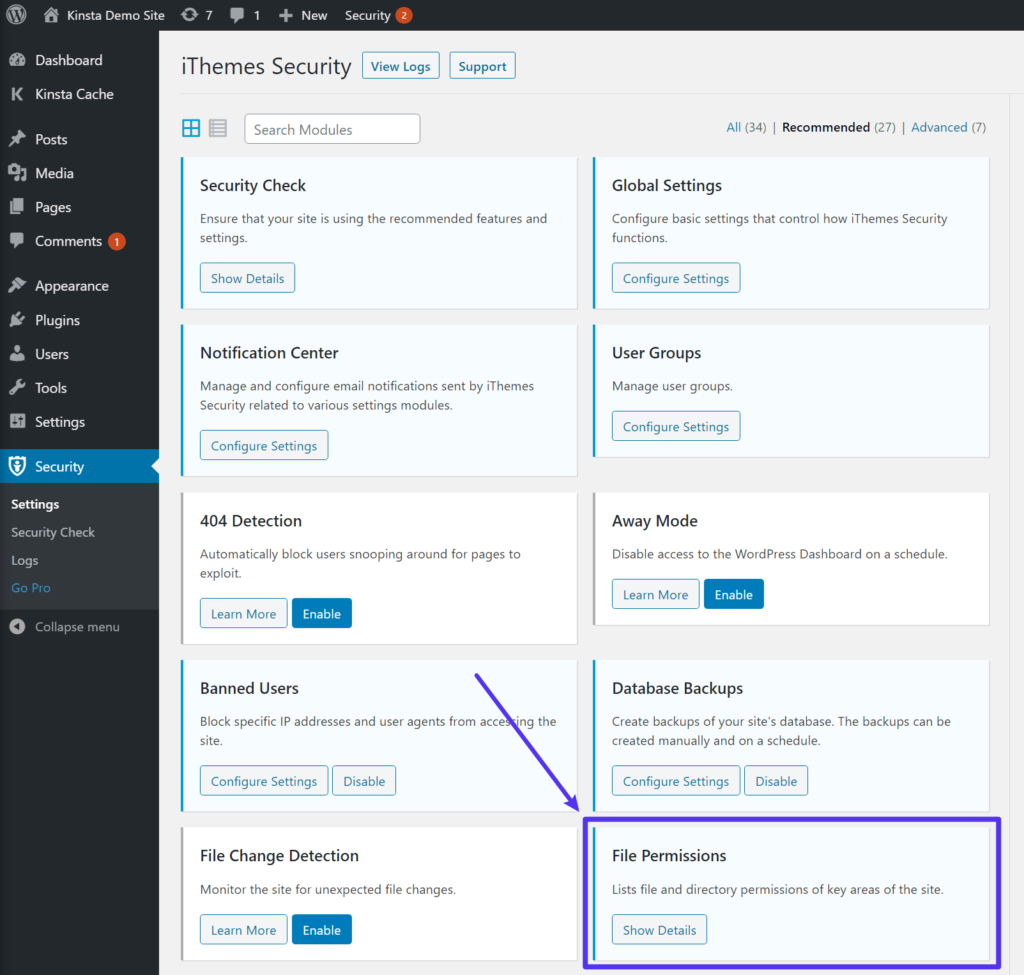
Hier findest du deine aktuellen WordPress Dateiberechtigungen und wie sie im Vergleich zu den von iThemes Security empfohlenen Dateiberechtigungen stehen. Du kannst sehen, dass iThemes 444 für die wp-config.php Datei und die nginx.conf oder .htaccess Datei empfiehlt (Kinsta verwendet Nginx, weshalb du nginx.conf siehst, aber du würdest .htaccess sehen, wenn dein Host Apache verwendet).
Bedenke aber, dass 444 Konflikte mit einigen Plugins verursacht, daher solltest du es vielleicht vermeiden, es zu benutzen.
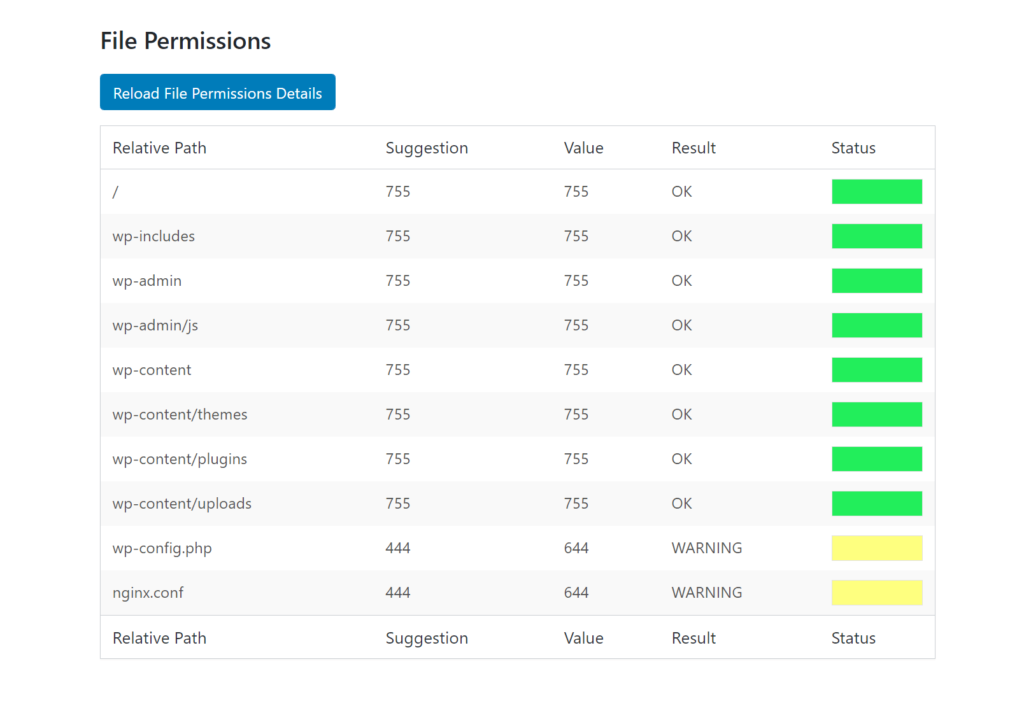
Wenn du das Plugin nach der Einrichtung nicht weiter nutzen möchtest, empfehlen wir es zu löschen.
Wie man WordPress Dateiberechtigungen bearbeitet
Nun wollen wir darüber sprechen, wie du die Dateiberechtigungen deiner WordPress Seite bei Bedarf ändern kannst. Es gibt verschiedene Methoden, die du verwenden kannst – wir zeigen dir drei Wege, wie du es machen kannst:
- FTP
- cPanel File Manager
- SSH/Terminal
FTP/SFTP
Wenn du weißt, wie man FTP/SFTP benutzt, um sich mit deinem Server zu verbinden, sollte jeder gute FTP-Client es dir ermöglichen, schnell die Dateirechte zu ändern.
Wir zeigen dir, wie es mit FileZilla funktioniert, einem beliebten kostenlosen und Open Source Client.
Sobald du dich mit deinem Server über SFTP verbunden hast, klicke mit der rechten Maustaste auf die Datei/Ordner, die du bearbeiten möchtest und wähle Dateirechte:
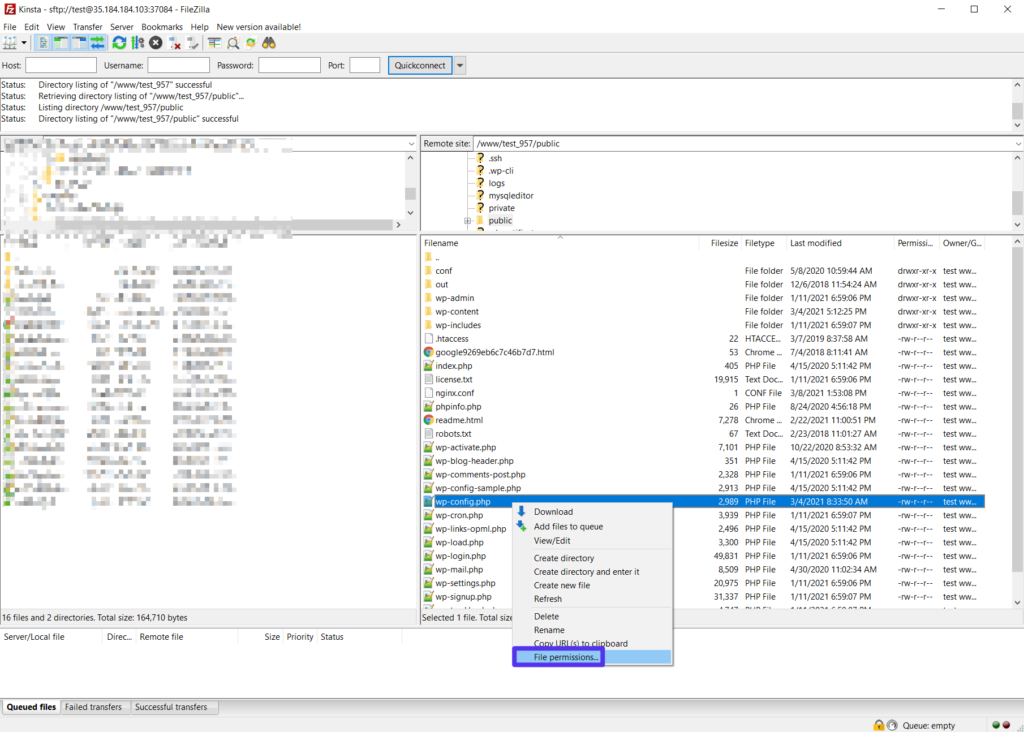
Dann kannst du entweder die Checkboxen benutzen oder die Nummer direkt eingeben:
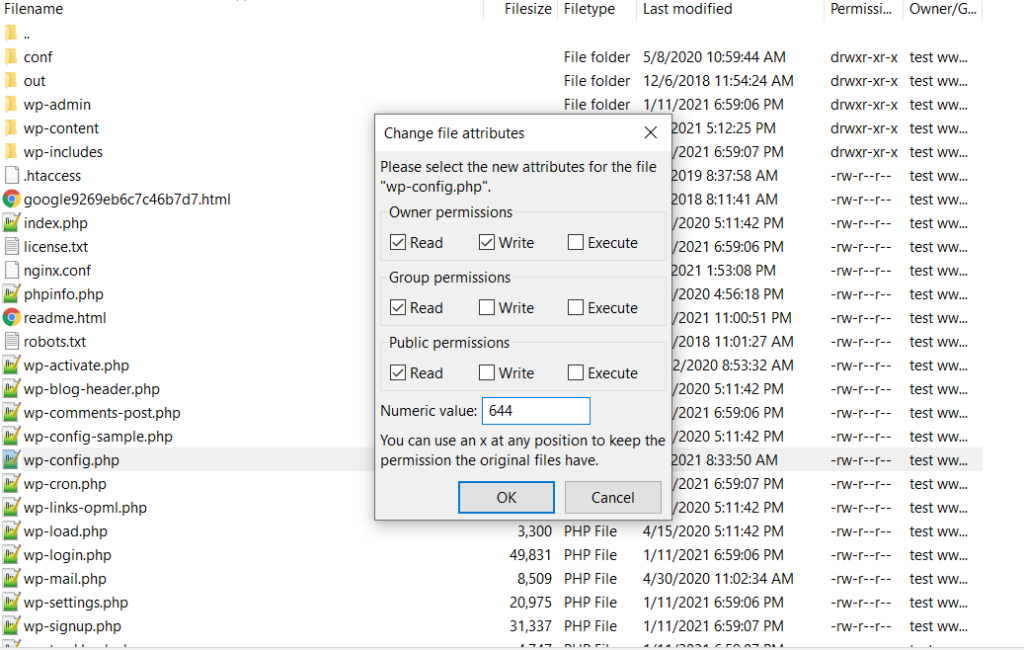
cPanel Dateimanager
Wenn dein Host cPanel zur Verfügung stellt, kannst du das cPanel File Manager Tool verwenden, um die WordPress Dateiberechtigungen zu bearbeiten.
Klicke im cPanel Dateimanager mit der rechten Maustaste auf die Datei oder den Ordner, den du bearbeiten möchtest und wähle Change Permissions:
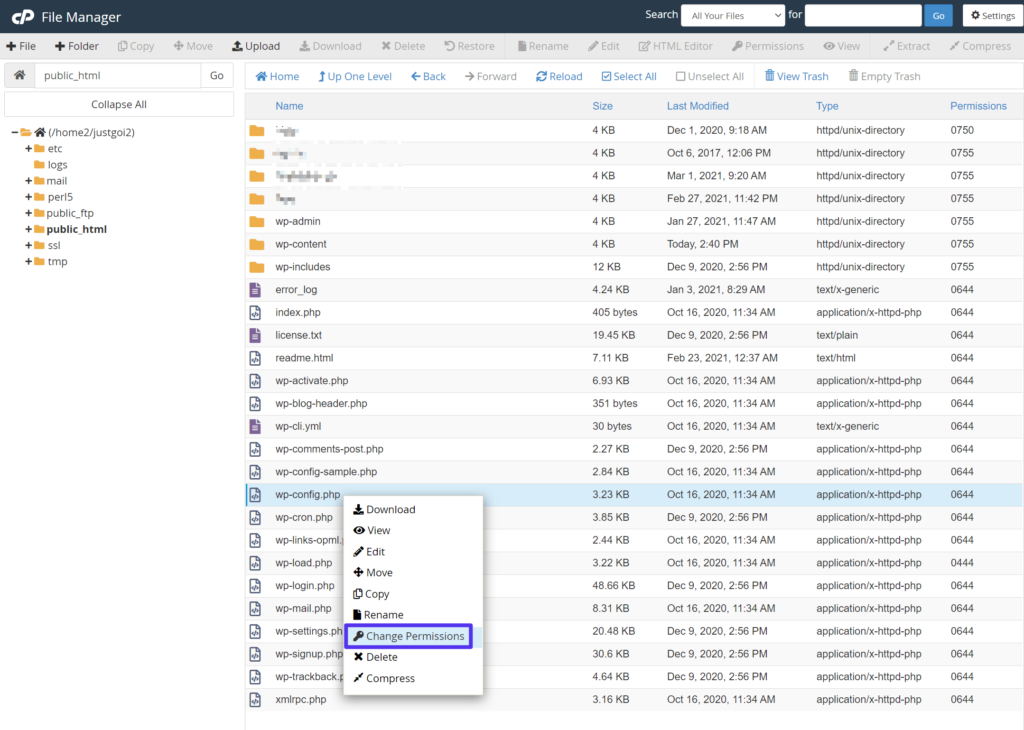
Setze dann ein Häkchen in die entsprechenden Kästchen, um Berechtigungen zu vergeben. Wenn du das tust, siehst du, wie sich die Summen am unteren Rand ändern:
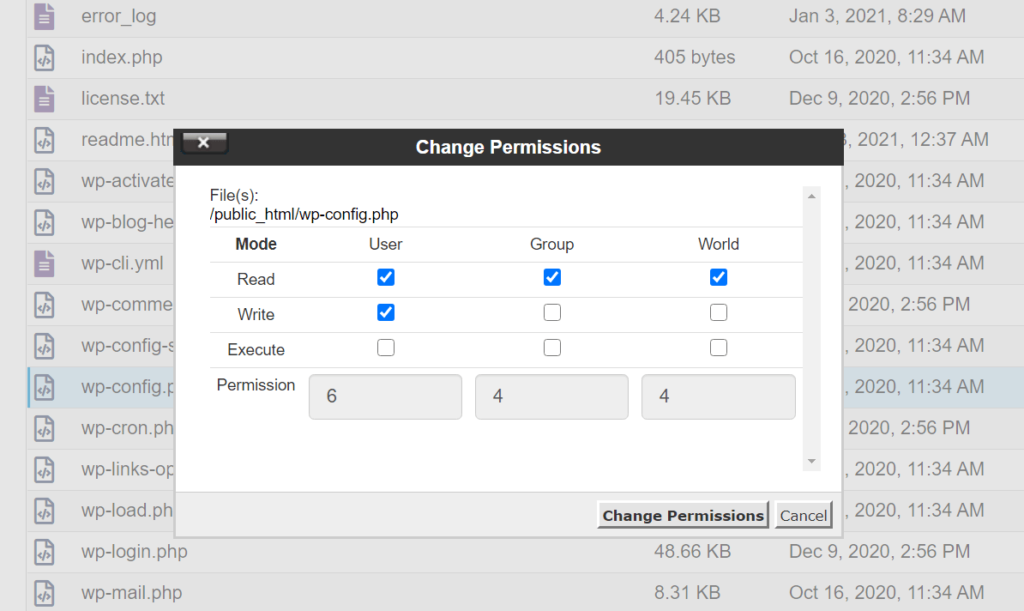
Setze die richtigen Berechtigungen und du kannst loslegen!
Kommandozeile
Wenn du dich mit der Kommandozeile wohl fühlst, kannst du auch die Dateirechte deiner Webseite mit chmod ändern. Wir verwenden gerne diesen chmod-Rechner, um schnell die richtigen Berechtigungen zu erhalten.
Zusammenfassung
Richtige WordPress Dateiberechtigungen sind ein wesentlicher Bestandteil einer sicheren, gut funktionierenden Webseite. Aber du musst dir nicht viele Gedanken über die Dateirechte machen, denn die meisten Hosts konfigurieren alles richtig, wenn du das Auto-Installer Tool des Hosts verwendest. Das ist auch bei Kinsta der Fall.
Wenn du WordPress jedoch manuell installierst, oder wenn etwas die ursprünglichen Dateiberechtigungen deiner Webseite durcheinander gebracht hat, musst du die Dateiberechtigungen deiner Webseite möglicherweise bearbeiten.
Im Allgemeinen sollten die WordPress Verzeichnisrechte 755 und die WordPress Dateirechte 644 sein. Einige wichtige Ausnahmen sind die wp-config.php Datei deiner Webseite und die .htaccess oder nginx.conf Datei deines Servers, die du etwas weniger freizügig gestalten kannst.
Und egal, was du tust, stelle sicher, dass du niemals die Dateiberechtigungen auf 777 auf deiner Webseite setzt (selbst wenn du weißt, was du tust). Das würde deine Webseite und deinen Server für kolossale Sicherheitslücken öffnen.
Hast du noch Fragen zu WordPress Dateirechten? Frag uns in den Kommentaren!


